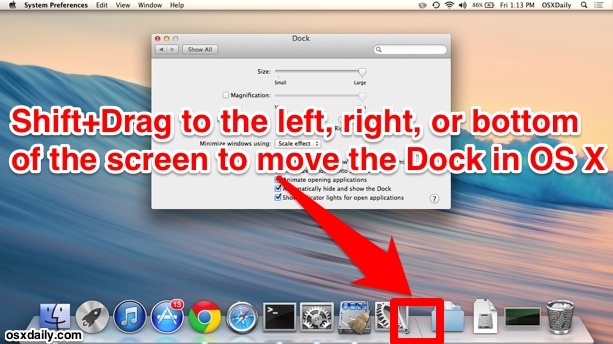
Переместите док-станцию влево или вправо с помощью системных настроек
- Откройте «Системные настройки» в меню «Apple», затем выберите панель «Док-станция»
- Найдите «Положение на экране» и выберите «Левый», «Нижний» или «Вправо»,
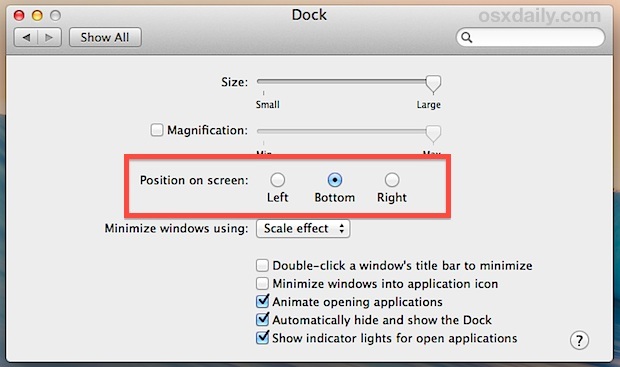
Места расположения достаточно понятны, но вы можете поэкспериментировать с каждым из них сами, чтобы лучше понять, как перемещение Дока влияет на общее использование.
Важно иметь в виду, что размеры значков док-станции обычно будут больше, если док-станция отображается в нижней части экрана, а не слева или справа. Это связано с тем, что обычно большинство доступных пространств экрана горизонтально, чем вертикально, на большинстве настроек Mac, если ориентация дисплея не повернута. Эффект хорошо проявляется в сопровождающих снимках экрана, и если вы предпочитаете иметь док-станцию в левой или правой части экрана, вы обнаружите, что минимизация окон в их значки приложений Dock — хорошая настройка для включения, поскольку она уменьшает док-станцию беспорядок и останавливает слишком малое сокращение значков.
Переместите док-станцию с помощью модификатора ключа и перетащите его в новое место
Если вам почему-то нужно часто перемещать местоположение док-станции вокруг экрана, использование этого метода нажатия клавиши, вероятно, является лучшим вариантом, потому что это так быстро:
- Удерживайте клавишу SHIFT и возьмите панель дескриптора Dock, которая отделяет значки приложений от значков папок и корзины, затем перетащите док-станцию влево, вправо или снизу экрана, чтобы переместить ее в эту позицию
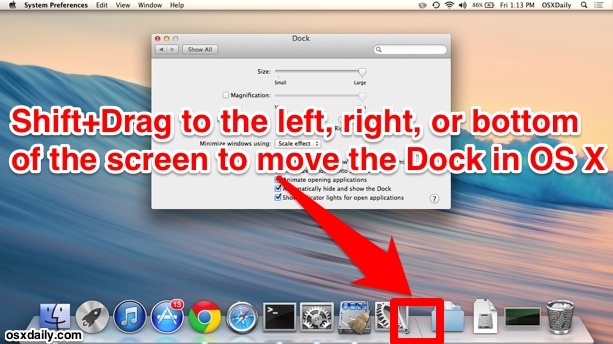
Отпуск док-станции будет держать его в новом месте, если он не будет перемещаться снова с помощью сдвига + перетаскивания или настройки системных настроек.
Если у вас есть Mac, у которого есть несколько пользователей, которые обращаются к одной и той же учетной записи пользователя, вероятно, неплохо сохранить док в нижней части экрана, чтобы он был в знакомом месте для всех, кто использует Mac. Это особенно важно, если вы включили автоматическое скрытие, иначе вы можете столкнуться с ненужным опытом технической поддержки, поскольку коллега или член семьи заявляют, что OS X Dock исчезла с Mac, потому что они не могут ее найти (да, Я говорю из опыта здесь).
Левая настройка, вероятно, является наиболее распространенным альтернативным местом:
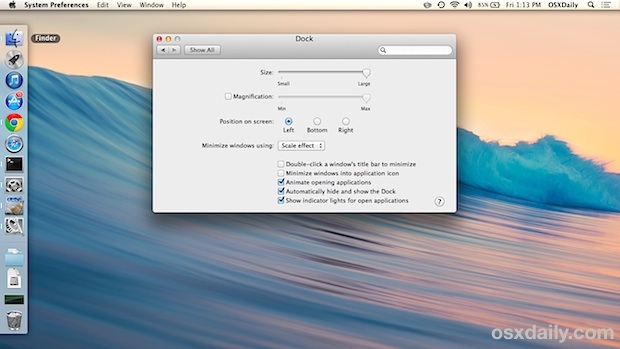
Хранение док-станции на правой стороне дисплея хорошо работает, если у вас скрыты значки на рабочем столе, в противном случае они могут перекрывать некоторые из ваших элементов по умолчанию, например жесткие диски и установленные домены:
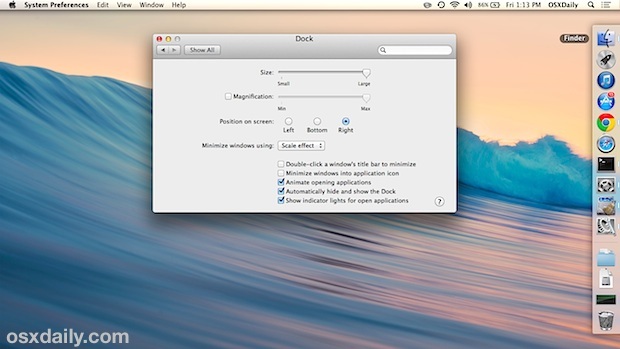
Нижнее расположение — это то, что знакомы большинству пользователей Mac и по умолчанию:
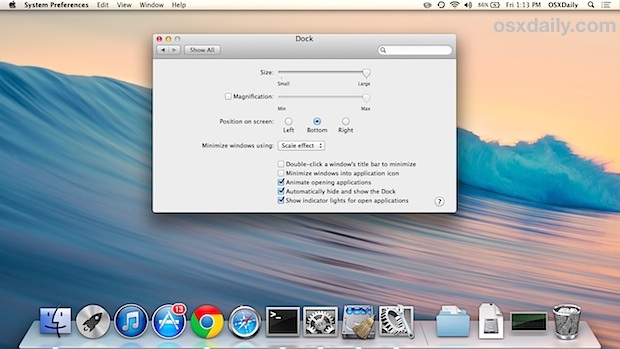
Сдвиг + трюк с перетаскиванием может быть лучше показан с помощью простого видеоролика, который встроен ниже:










